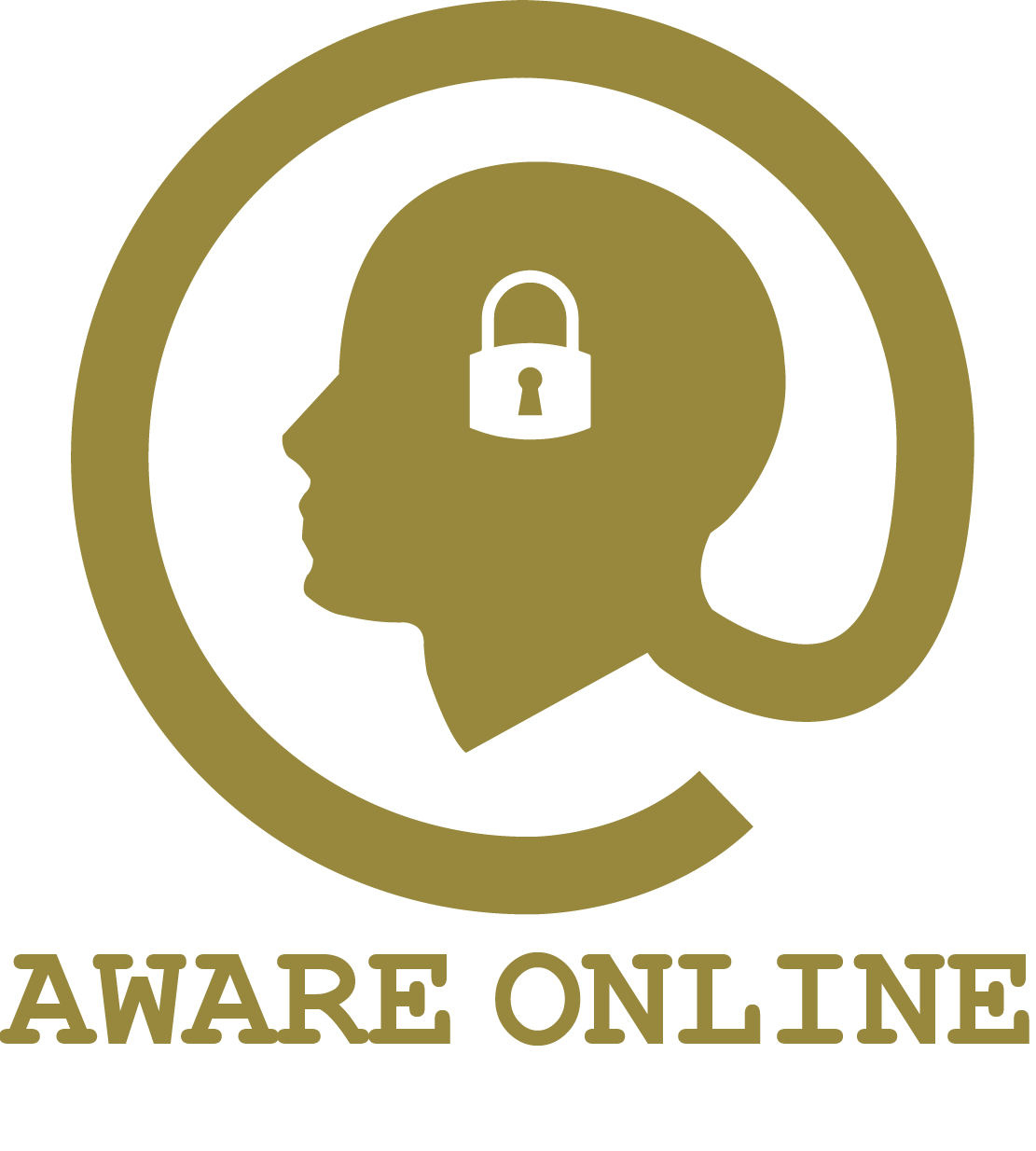Reverse Image Search: zoeken naar afbeeldingen
Soms treft u in uw onderzoek een afbeelding op een website of op een andere locatie aan. Wij leggen u uit hoe u aan de hand van een afbeelding kunt zoeken naar overeenkomstige afbeeldingen op andere websites.
Stel u voor dat u een afbeelding tegen komt op een website. Dan is het mogelijk om te onderzoeken of de betreffende afbeelding ook op andere websites voorkomt. Dit omgekeerd zoeken naar een afbeelding noemt men ook wel een reverse image search. Het vinden van dezelfde afbeelding op andere locaties kan u mogelijk verder helpen in uw onderzoek. Wij leggen u daarom uit hoe u een afbeelding kunt onderzoeken.
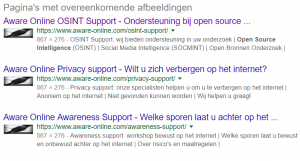
Direct een afbeelding controleren
Klikt u op een van de websites hiernaast en vult u op de betreffende websites de afbeeldingslocatie (URL) van uw target-afbeelding in. Mogelijk krijgt u andere locaties te zien waarop een overeenkomstige afbeelding staat. Door meerdere zoekmachines te raadplegen verkrijgt u mogelijk andere resultaten in uw onderzoek.
Weet u niet hoe u de afbeeldingslocatie kunt achterhalen? Of weet u niet hoe u de websites hiernaast dient te gebruiken? Leest u dan hieronder onze stap-voor-stap uitleg.
Stappenplan voor onderzoek naar afbeeldingen
Als er op een website afbeeldingen staan, dan kunt u aan de hand van de afbeeldingen controleren of de betreffende afbeeldingen ook op andere websites staan. Deze zoekmethode staat ook wel bekend als de reverse image search. Door meerdere websites te identificeren waarop dezelfde afbeeldingen staan, verkrijgt u mogelijk meer informatie in uw onderzoek. Om meerdere websites te vinden, dient u de volgende stappen te nemen:
STAP 1: ga naar de website die u wilt onderzoeken. In ons geval hebben wij onze eigen website www.aware-online.com als target-website genomen.
STAP 2: zoek op de website naar afbeeldingen of foto’s. Zodra u een afbeelding heeft gevonden, klikt u met de rechter muisknop op de afbeelding en selecteert u ‘Adres van afbeelding kopiëren’. Klik hier voor een voorbeeld.
STAP 3: om te controleren of u de juiste afbeeldingslocatie heeft gekopieerd, opent u een nieuw tabblad en plakt u daar de zojuist gekopieerde afbeeldingslocatie in. Als u de juiste afbeeldingslocatie heeft gekopieerd, dan verschijnt de afbeelding die u wilt onderzoeken in het oorspronkelijke formaat. Het voordeel hiervan is ook dat u meteen kunt zien hoe de afbeelding genaamd is. Klik hier voor een voorbeeld.
STAP 4: ga naar de website images.google.nl en klik op het zwarte icoontje van de camera. Klik hier voor een voorbeeld.
STAP 5: u heeft nu twee mogelijkheden. Mogelijkheid 1 is op de ‘Afbeeldings-URL‘ te plakken en mogelijkheid 2 is om een afbeelding te uploaden. Omdat u een afbeelding op een website heeft gevonden, kunt u het beste kiezen voor optie 1. Klik hiervoor een voorbeeld.
STAP 6: plak nu de eerder gekopieerde afbeeldings-URL in de zoekbalk en klik op ‘Zoeken op afbeelding’. Klik hier voor een voorbeeld.
KLAAR: als u naar beneden scrolt, ziet u (als Google iets gevonden heeft) ‘Pagina’s met overeenkomende afbeeldingen’ staan. Als u hier uw target-afbeelding ziet staan, kunt u op de link doorklikken om te zien waar de betreffende afbeelding nog meer voorkomt. Ook ziet u sinds maart 2018 zogeheten ‘captions’ (omschrijvingen) bij de gevonden afbeeldingen staan. Klik hier voor een voorbeeld.
Extra toelichting
Bovenstaande informatie is van toepassing indien u een afbeelding op een website tegenkomt. Naast dat u de reverse image search kunt toepassen op afbeeldingen van websites, kunt u deze zoekmethode ook toepassen op afbeeldingen die u in hardcopy heeft, op videomateriaal of op onderdelen van (bewerkte) afbeeldingen. Meer informatie hierover volgt nog in een separaat artikel.
Omdat afbeeldingen niet altijd meerdere malen op het internet voorkomen en omdat niet alle informatie op het internet geïndexeerd is, zult u merken dat een (overeenkomende) afbeelding niet altijd terug te vinden is.
In het bovenstaande voorbeeld is gebruik gemaakt van de reverse image search via Google Images. Er zijn echter meer websites die de zoekmethode van reverse image search ondersteunen, denk bijvoorbeeld aan Bing Images, Yandex Images en TinEye. Omdat elke bron zijn eigen “database” heeft, raden wij aan om meerdere diensten te gebruiken waardoor u de kans vergroot dat u relevante informatie aantreft.
Let op
Als u gebruik maakt van bovenstaande tools of uitleg, dan wordt u in sommige gevallen automatisch door gewezen naar een website van een externe partij. Aware Online Academy heeft geen enkel belang in deze diensten en Aware Online Academy is niet aansprakelijk voor het gebruik daarvan.
Meer tips of contact?
Wilt u meer weten over hoe u onderzoek kunt doen naar afbeeldingen (op websites)? Of heeft u zelf toevoegingen aan dit artikel? Laat het ons dan vooral weten!